Cara Menyiapkan LogMein (Hamachi) VPN di Linux
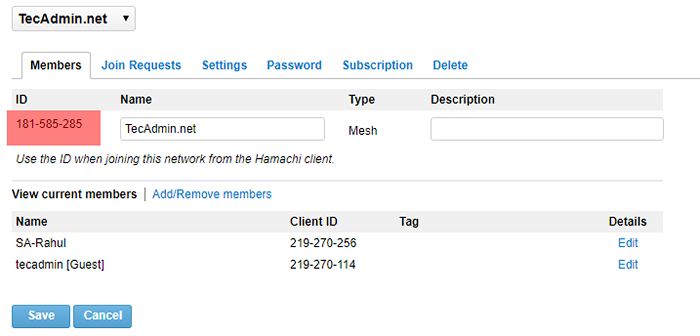
- 1540
- 401
- Clay Weber
Hamachi digunakan atau menyediakan sistem VPN dan Sambungkan melalui rangkaian VPN. Ini memberikan cara yang cepat dan mudah untuk membuat rangkaian VPN dan melampirkan sistem. Anda boleh membuat akaun percuma di LogMein.com dan buat rangkaian. Anda boleh menambah sehingga 5 sistem dalam setiap rangkaian dengan akaun percuma. Untuk menambah lebih daripada 5 sistem diperlukan untuk menaik taraf rangkaian ke versi berbayar.
Untuk tutorial ini, saya telah mencipta rangkaian Hamachi dari antara muka webnya dan dapatkan ID rangkaian dan menghubungkan sistem Windows dengan rangkaian ini. Tutorial ini akan membantu anda menyediakan rangkaian VPN LogMein dan menambah mesin Linux ke rangkaian ini. Juga, lampirkan sistem Windows untuk berkomunikasi dengan setiap tuan rumah melalui VPN.
- ID Rangkaian: 181-585-285
IP Pelanggan Windows: 25.70.100.134
IP Pelanggan Linux: Akan mendapat selepas pemasangan
Langkah 1: Pasang pakej yang diperlukan
Untuk memasang Hamachi di CentOS, dan Redhat Systems, anda mesti memasang Redhat-lsb pakej. Sekiranya anda belum memasangnya, gunakan arahan berikut.
sudo yum memasang redhat-lsb Langkah 2: Muat turun LogMein dan Pasang
Lawati laman web muat turun rasmi LogMein untuk memuat turun pakej Logmein-Hamachi terkini untuk Ubuntu, Debian, Redhat, Fedora, Rocky Linux, Alma Linux atau Windows Systems anda. Anda juga boleh menggunakan arahan di bawah untuk memasang klien LogMein Hamachi pada sistem anda.
Pada sistem berasaskan RHEL
Pakej RPM boleh dipasang pada RHEL/CentOS 7.2 dan versi yang lebih baru.
wget https: // vpn.bersih/pemasang/logmein-hamachi-2.1.0.203-1.x86_64.rpmsudo rpm -ivh logmein-hamachi-2.1.0.203-1.x86_64.rpm
Pada sistem berasaskan Debian
Pakej Deb boleh dipasang di Ubuntu 16.04 LTS dan versi yang lebih baru.
wget https: // vpn.bersih/pemasang/logmein-hamachi_2.1.0.203-1_amd64.Debsudo dpkg -i logmein -hamachi_2.1.0.203-1_amd64.Deb
Sebaik sahaja anda berjaya memasang pakej tersebut, anda perlu memulakan perkhidmatan Hamachi menggunakan arahan berikut.
perkhidmatan sudo logmein-hamachi bermula Langkah 3: Sediakan rangkaian logmein
Anda juga boleh membuat rangkaian menggunakan baris arahan. Tetapi saya lebih suka log masuk ke papan pemuka LogMein Hamachi dan membuat rangkaian di bawah rangkaian >> bahagian rangkaian saya. Untuk keselamatan, tujuan memberikan kata laluan untuk rangkaian anda. Pada penciptaan rangkaian, anda akan mendapat ID rangkaian. Gunakan ID Rangkaian dan Kata Laluan ini untuk melampirkan sistem jauh ke rangkaian ini.
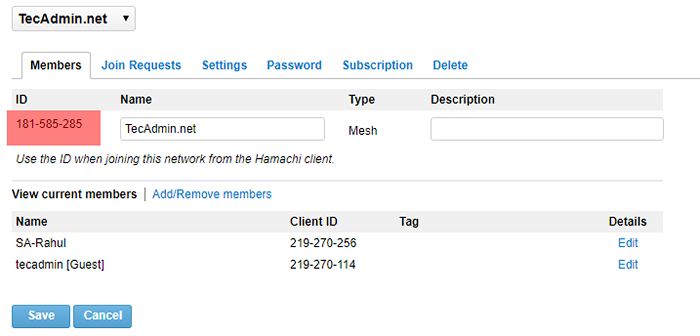
Langkah 4: Sertai LogMein rangkaian sedia ada
Setelah memasang Hamachi, mari kita sertai rangkaian yang ada. Tetapi ia diperlukan untuk dilog masuk dahulu. Tidak perlu sebarang kelayakan log masuk untuknya, hanya gunakan arahan berikut.
Log masuk Hamachi Log masuk ... ok Sekarang gunakan arahan untuk menyertai rangkaian.
Hamachi menyertai 181-585-285 Kata Laluan: Menyertai 181-585-285 ... ok Menggantikan 181-585-285 dengan ID rangkaian logmein anda.
Sekarang anda berjaya menyertai rangkaian yang ada.
Langkah 5: Periksa status dan perincian Hamachi
Untuk menyemak alamat IP, ID Pelanggan Hamachi, dan butiran lain mengenai sistem anda, taipkan perintah 'Hamachi' dan tekan Enter.
Hamachi Versi Output: 2.1.0.174 PID: 20578 Status: Log masuk ID Pelanggan: 219-270-114 Alamat: 25.71.188.76 2620: 9b :: 1947: nama samaran bc4c: svr1.Tecadmin.Akaun LMI Bersih: -
Untuk menyemak yang disemak semasa ke rangkaian dan butiran lain mengenai rangkaian itu hanya gunakan arahan berikut
Senarai Hamachi Mari cuba ping ke Windows Client.
Ping 25.70.100.134 -c 4 Output ping 25.70.100.134 (25.70.100.134) 56 (84) bait data. 64 bait dari 25.70.100.134: icmp_seq = 1 ttl = 128 time = 1.88 ms 64 bait dari 25.70.100.134: icmp_seq = 2 ttl = 128 time = 2.15 ms 64 bait dari 25.70.100.134: icmp_seq = 3 ttl = 128 time = 1.56 ms 64 bait dari 25.70.100.134: icmp_seq = 4 ttl = 128 time = 1.63 ms --- 25.70.100.134 Statistik ping --- 4 paket dihantar, 4 diterima, 0% kehilangan paket, masa 3010ms rtt min/avg/max/mdev = 1.563/1.806/2.150/0.237 ms
Output di atas menunjukkan bahawa sistem berjaya berkomunikasi dengan pelanggan Windows menggunakan rangkaian Hamachi.
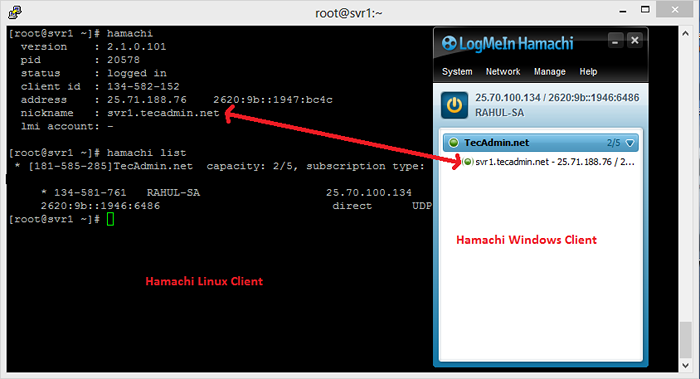
Kesimpulan
Tahniah! Anda telah berjaya memasang dan mengkonfigurasi LogMein Hamachi pada sistem Linux anda. Sistem anda kini dihubungkan melalui rangkaian VPN. Hamachi memberikan anda rangkaian VPN percuma, tanpa sebarang konfigurasi. Anda hanya perlu memasang klien hamachi dan sambungkan ke rangkaian vpn.
- « Cara mengekstrak sandaran jadual dari fail dump mysql penuh
- Cara Menghapus MySQL sepenuhnya dari sistem Linux anda »

